Ogni membro della tua squadra è un ingranaggio importante nella ruota della tua organizzazione. Il successo dell'intero team e, per estensione, il successo dell'organizzazione, dipende dalla capacità di ciascun membro del team di completare con successo i compiti loro assegnati.
Se Trello è uno dei tuoi principali strumenti di collaborazione, puoi facilmente assegnare attività e schede ai membri del tuo team. In questo modo, sapranno esattamente cosa devono fare e cosa ci si aspetta da loro.
Se non hai familiarità con Trello, ti mostreremo quali sono i passaggi da seguire per assegnare attività e schede ad altri utenti.
Come assegnare compiti e carte su Trello
Il modo più semplice per assegnare le carte ai membri del team è aggiungere utenti alle rispettive carte. Se ogni membro del team ha le proprie schede specifiche per le singole attività che devono completare, puoi facilmente tenere traccia dei progressi.
Pertanto, il modo più rapido per assegnare attività e schede consiste nell'aggiungere utenti a schede specifiche. Assegna un utente a una carta e puoi facilmente controllare i suoi progressi. Il rovescio della medaglia è che questo metodo funziona finché si mantiene un utente per carta.
Ovviamente puoi anche invitare più utenti alla stessa scheda. Ciò è particolarmente utile se hai diversi membri del team che lavorano su attività comuni.
Tutti i membri di quella carta riceveranno notifiche e avvisi ogni volta che un altro membro del team modifica la carta, aggiunge un allegato o cambia la carta.
Passaggi per invitare membri alle tue carte Trello
- Seleziona la carta
- Sotto il Aggiungi alla scheda menu, selezionare Membri
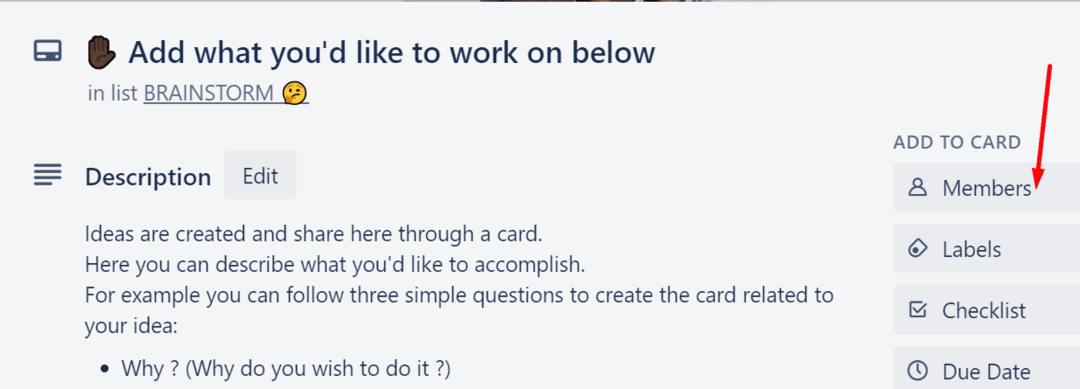
- Usa l'opzione di ricerca per aggiungere membri del team a quella scheda.
Oltre ad aggiungere membri, puoi anche aggiungere liste di controllo, allegati, informazioni sulla data di scadenza e così via.
Per ulteriori informazioni su questo argomento, vedere Trello: come invitare membri.
TechniPages ha anche pubblicato altre utili guide Trello:
- Trello: come aggiungere campi personalizzati
- Trello: come collegarsi a carte e lavagne
- Trello: come esportare le tue bacheche
Dai un'occhiata!